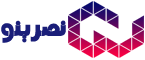نحوه ادیت عکس ها در گوشی خود با استفاده از Google Photos
در این آموزش به شما یاد خواهم داد چگونه به ادیت عکس یا همون ویرایش عکس در گوشی موبایل اندرویدی یا iOS بپردازیم و عکس های بهتری را ثبت کنیم.
Google Photos برای همه موارد مربوط به عکسهای گوشی شما یک مکان مناسب را ارائه می دهد. شما در این برنامه می توانید به راحتی عکس های خود را ثبت و ویرایش یا ادیت کنید و در آخر در شبکه اجتماعی هایی که تمایل دارید به اشتراک بزارید. آنچه ممکن است متوجه نشده باشید این است که مجموعه ای مفید از ابزارهای ویرایش و ادیت عکس که مستقیماً درون برنامه ساخته شده اند وجود دارد. وقتی می خواهید قبل از بارگذاری آنها در اینستاگرام یا دیگر شبکه های اجتماعی خود کمی تغییرات روی عکس اعمال کنید، ابزارهای ویرایش عکس در دسترس شما هستند. و من امروز به شما خواهم گفت چگونه از این ابزار استفاده کنید.
با عصر آی تی و یک آموزش دیگه همراه باشید.
قبل از شروع این آموزش ما در نوشته ای دیگر به بهترین برنامه آموزش زبان انگلیسی در گوشی موبایل پرداختیم که شاید شما به آن نیاز داشته باشید.
برخی از قابلیت های ابزارهای ویرایش و ادیت عکس
- فیلترها
- نور و رنگ را تنظیم کنید
- برداشت و چرخش
نحوه استفاده از فیلترها در ادیت عکس
هرکسی که برای بارگذاری عکس در اینستاگرام وقت خود را صرف کرده است، احتمالاً با فیلترها کاملاً آشنا است. این جلوه های خاص به شما اجازه می دهد تا کل عکس را با کمی تغییرات جزئی بسیار جذاب تر کنید، تا عکس شما خاص تر به نظر برسد.
در Google Photos به ۱۳ فیلتر مختلف دسترسی دارید که می توانید از آنها استفاده کنید. در اینجا انواع مختلفی از جمله فیلتر خودکار و چندین عکس سیاه و سفید وجود دارد. برای استفاده از فیلتر تمام آنچه شما باید انجام دهید این است که از طریق گزینه ها پیمایش کنید و فیلتر مورد نظر خود را که بیشتر دوست دارید انتخاب کنید.
۱- Google Photos را باز کنید.
۲- عکسی که می خواهید ویرایش کنید را انتخاب کنید.
۳- برای باز کردن ابزارهای ویرایش، روی نماد کشویی در پایین صفحه خود ضربه بزنید.
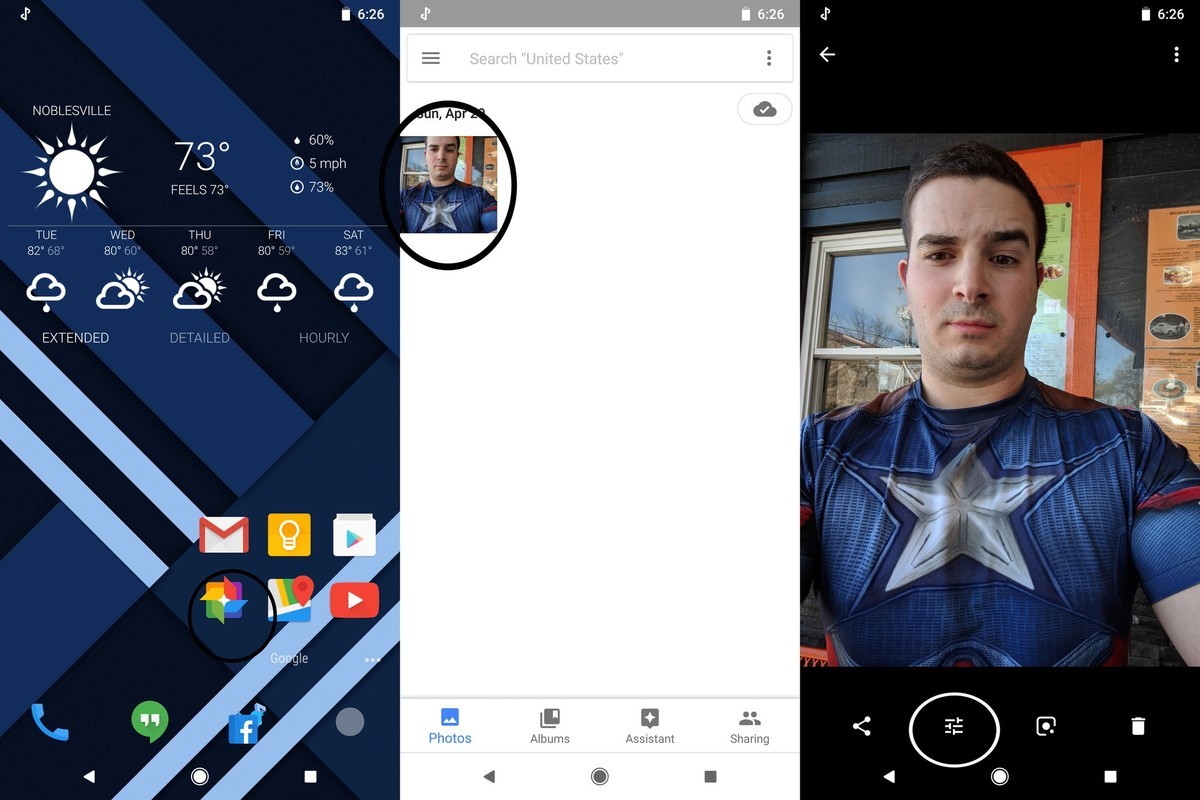
۴- انگشت خود را بر روی فیلترها بکشید و یکی را که می خواهید استفاده کنید انتخاب کنید.
۵- برای ذخیره فیلتر روی عکس، روی ذخیره ضربه بزنید.

نحوه استفاده از “فیلتر خودکار” برای اینکه به راحتی عکس شما جذاب شود
اولین «فیلتر» ای که می توانید در Google Photos انتخاب کنید حالت شگفت انگیز «Auto» است که سعی می کند بهترین ترکیب نوردهی و سایر تنظیمات را خودش انتخاب کند. همیشه به خوبی کار نمی کند، اما گزینه “خودکار” می تواند تأثیر مثبت زیادی بر روی عکس های شما داشته باشد. آن را امتحان کنید!
۱- Google Photos را باز کنید.
۲- روی عکسی که می خواهید ویرایش کنید ضربه بزنید.
۳- برای باز کردن ابزارهای ویرایش عکس، روی نماد مداد در پایین صفحه ضربه بزنید.
۴- روی دکمه Auto ضربه بزنید و نتیجه را ببینید.
نحوه تنظیم نور و رنگ در ویرایش عکس
تنظیم سفیدی یک عکس می تواند در اندازه گیری برای ذخیره یک عکس بسیار روشن یا کم نور باشد. با Google Photos در واقع نه تنها به گزینه هایی دسترسی خواهید داشت که به شما امکان می دهند نور را تنظیم کنید، بلکه رنگ را نیز تنظیم می کنید. تنظیم نور و رنگ دو گزینه بسیار مهم در ادیت عکس هستند که شما به کمک گوگل فوتو می توانید به راحتی روی گوشی موبایل خود انجام دهید و لذت ببرید.
با استفاده از نور و رنگ، گزینه های اضافی از نوار کشویی ظاهر می شود. شما قادر خواهید بود نور را تنظیم کنید، علاوه بر آن، میزان سفیدی تصویر، نور برجسته، سایه ها و خط چشم را تنظیم کنید. با رنگ می توانید اشباع، میزان گرمی تصویر، رنگ ها، رنگ پوست و رنگ آبی عمیق را تنظیم کنید. هر گزینه برای استفاده با یک نوار کشویی در دسترس است تا اطمینان حاصل شود که شما بیشترین کنترل را بر نتیجه نهایی ویرایش عکس خود دارید.
۱- Google Photos را باز کنید.
۲- روی عکسی که می خواهید ویرایش کنید ضربه بزنید.
۳- برای باز کردن ابزارهای ویرایش، روی نماد کشویی در پایین صفحه خود ضربه بزنید.
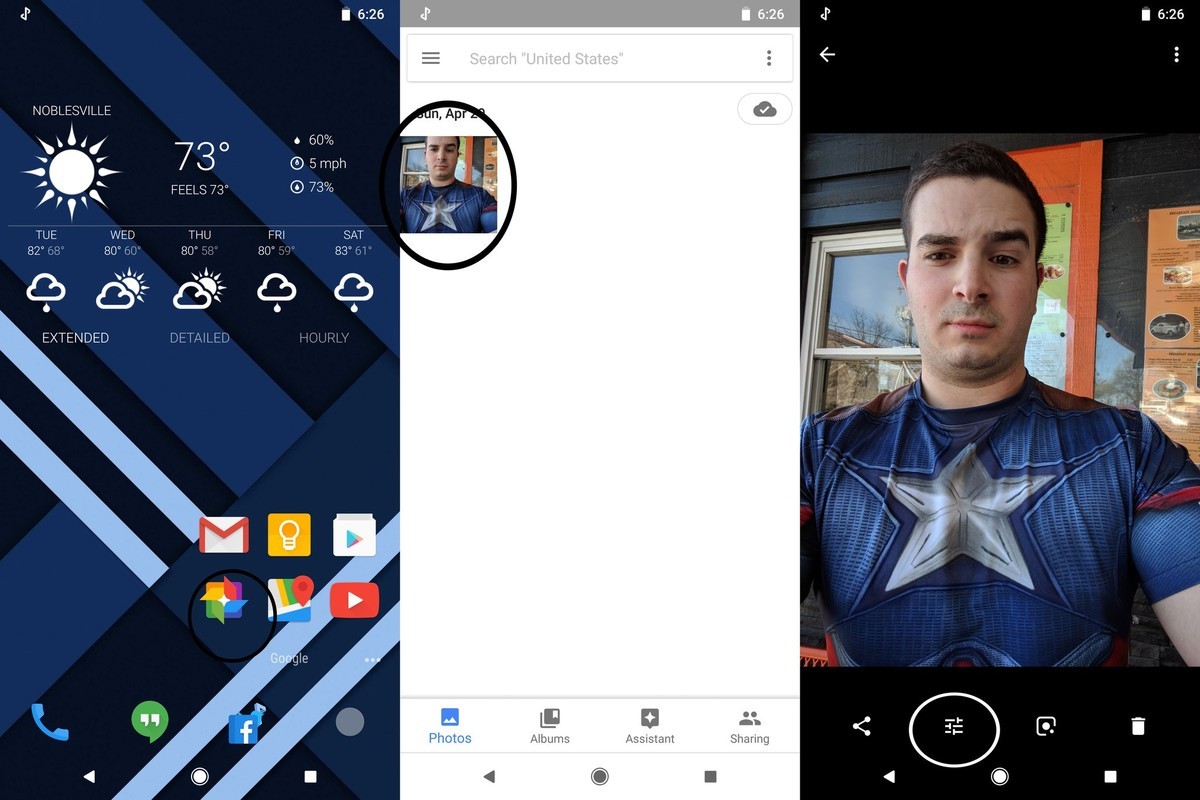
۴- روی نماد میله های کشویی در پایین صفحه خود ضربه بزنید.
۵- از نوارهای کشویی برای تنظیم نور، رنگ یا پاپ عکس خود استفاده کنید.
۶- برای باز کردن گزینه های پیشرفته، روی فلش کنار Light یا Color ضربه بزنید.

۷- برای ایجاد ویرایش های اضافی از میله های کشویی استفاده کنید.
۸- برای ذخیره ویرایش عکس خود دکمه ذخیره در گوشه سمت راست بالای صفحه ضربه بزنید.
نحوه برش و چرخش عکس ها در گوشی
مواقعی وجود دارد که عکاسی می کنید و قبل از آماده شدن برای آپلود باید کمی آن را تغییر دهید. برای اطمینان از وجود چیزهای نامناسب در رسانه های اجتماعی در پس زمینه، یا نیاز به چرخاندن عکس به گونه ای که به صورت صاف مرتب شده باشد، شما به برنامه ویرایش و ادیت عکس در گوشی نیاز دارید که من از گوگل فوتو استفاده می کنم. همچنین شما می توانید مقیاس و اندازه عکس را تغییر دهید.
۱- Google Photos را باز کنید.
۲- روی عکسی که می خواهید ویرایش کنید ضربه بزنید.
۳- برای باز کردن ابزارهای ویرایش، روی نماد کشویی در پایین صفحه خود ضربه بزنید.
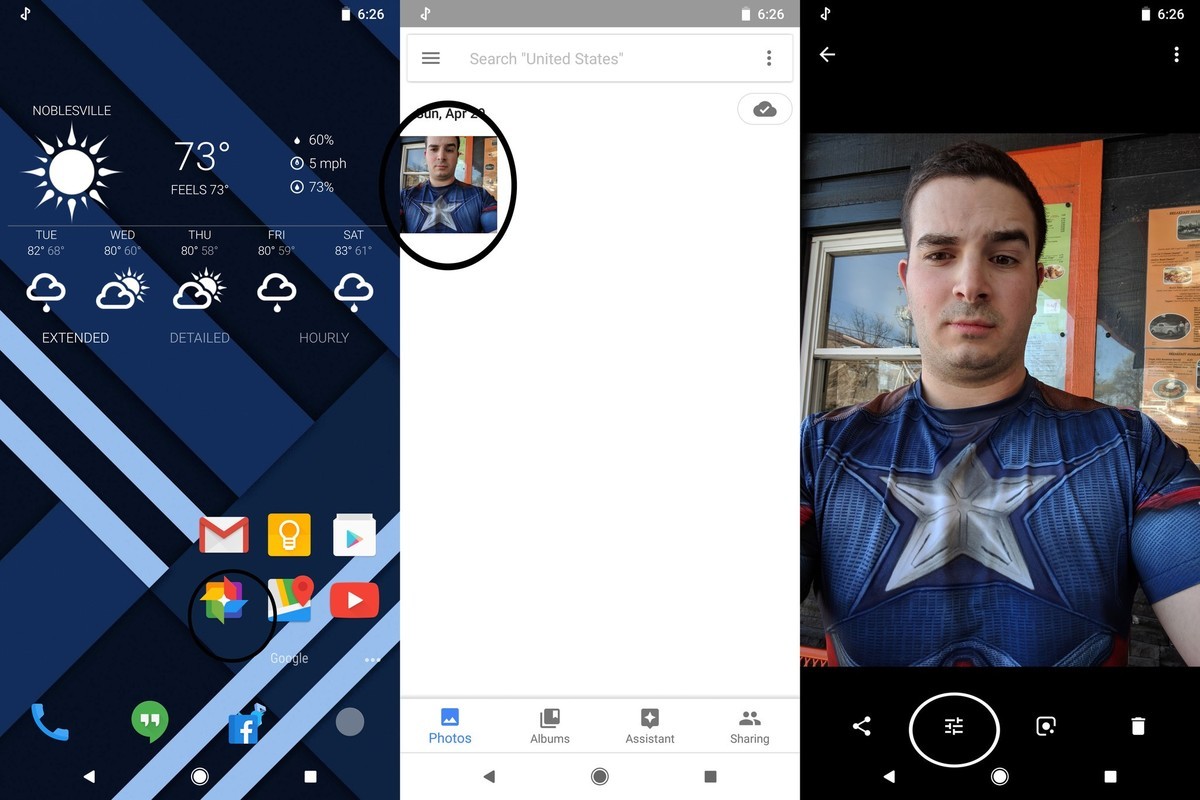
۴- روی نماد برش در سمت راست پایین صفحه ضربه بزنید.
۵- برای تنظیم زاویه عکس خود از نوار لغزنده در پایین صفحه استفاده کنید.
۶- برای چرخاندن عکس خود بر روی نماد چرخش در سمت راست صفحه خود ضربه بزنید.

۷- برای تغییر نسبت ابعاد، روی دکمه در سمت چپ صفحه خود ضربه بزنید و سپس به نسبت دلخواه خود ضربه بزنید.
۸- برای بزرگنمایی عکس خود، انگشتان خود را بچسبانید تا بزرگنمایی کنید.
۹- برای برش عکس خود از انگشت خود استفاده کنید تا گوشه های عکس را به جایی که می خواهید بکشید.
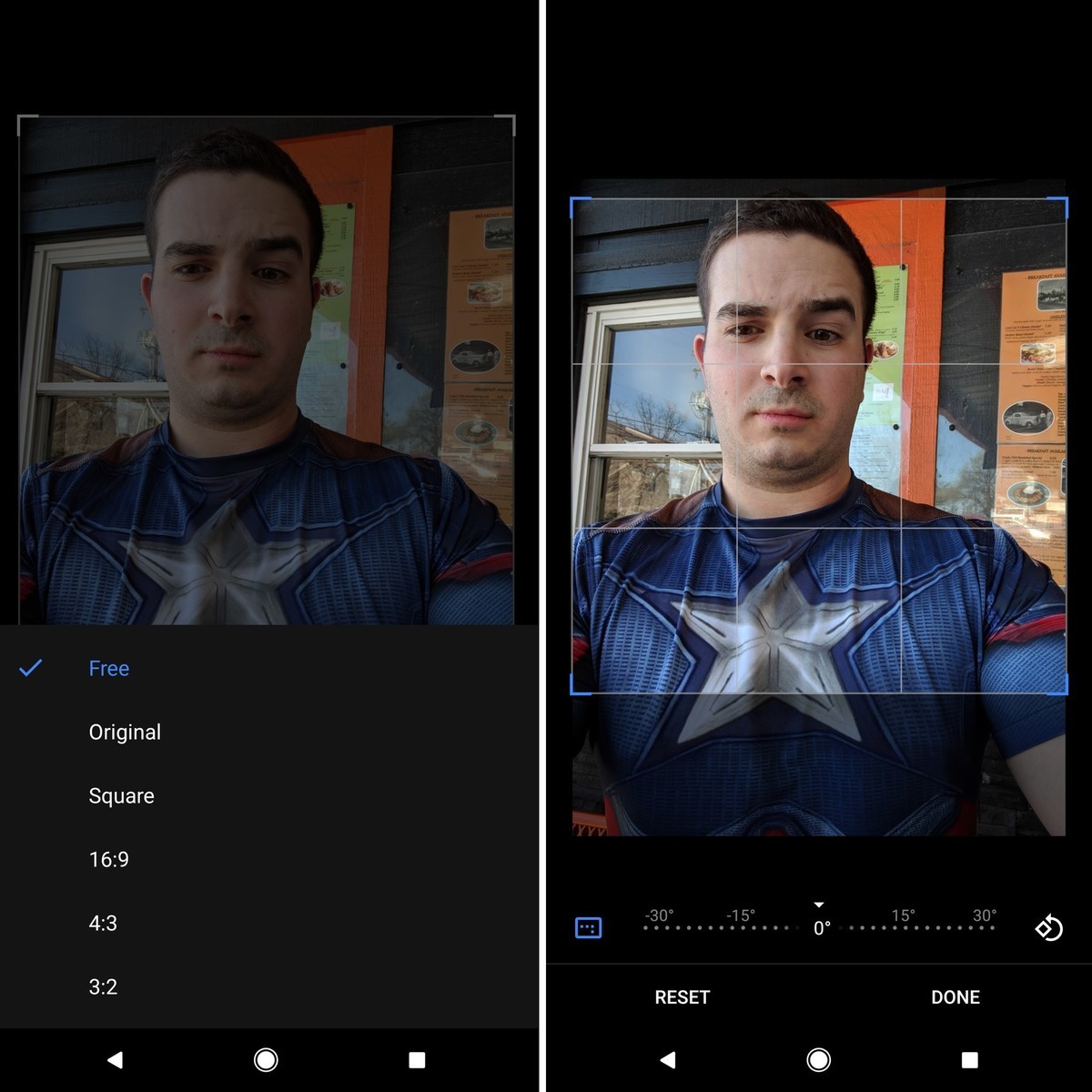
برای ذخیره ویرایش عکس ها روی دکمه Done بزنید و به همین راحتی عکس ادیت شده شما آماده است.
نحوه undo ویرایش ها
گاهی پیش می آید که شما ویرایش یک عکس را تمام می کنید و می فهمید که چیزی در مورد آن اشتباه است یا فکر می کنید تغییری را انجام نداده اید یا اگر یکی از تغییرات را حذف کنید بهتر است. به عنوان مثال، هیچ کس نمی خواهد عکسی را بخاطر اشباع بیش از حد، آپلود کند. به همین دلیل گزینه undo همه ویرایش های دیوانه کننده و اشتباهی که روی عکس خود اعمال کرده اید بسیار آسان است.
نکته خیلی مهم در ادیت عکس
Google تغییرات دائمی در هیچ یک از عکسهای شما ایجاد نمی کند، بنابراین می توان تا زمانی که عکس در Google Photos باقی بماند، اصلاح شود.
۱- Google Photos را باز کنید.
۲- عکسی را که می خواهید برگردانید باز کنید.
۳- روی نماد سرریز که به نظر می رسد سه نقطه عمودی در سمت راست بالای صفحه شما است، ضربه بزنید.
۴- برای حذف همه ویرایش ها، روی ویرایش ضربه بزنید و عکس خود را به حالت اصلی و ابتدایی خود برگردانید.

دیگر قابلیت های برنامه ادیت عکس
یکی از ویژگی های Google Photos که غالباً از آن غافل هستیم دستیار باورنکردنی است که از عکس های شما برای ایجاد GIF ها، کلاژ ها، عکس های استایل شده و موارد دیگر قابل استفاده است. حتی عکس ها را می توانید برای یک روز خاص دسته بندی می کند.
ویرایش آسان عکس ها با Google Photos
Google Photos یک برنامه عالی برای ویرایش و ادیت عکس هایی است که با گوشی خود می گیرید. همچنین ابزارهای ویرایش مورد نیاز شما را بدست آورده است تا قبل از بارگذاری آنها مطمئن شوید که عکسهای شما تا حد ممکن خارق العاده تر به نظر می رسند. این بدان معناست که چرخاندن و برش دادن یک عکس، تنظیم میزان نور و رنگ و یا استفاده از فیلترها برای نمایش عکس های شما به دنیای دیگر است.
آیا از ابزار ویرایش Google Photos استفاده کرده اید؟ آیا ابزاری برای ویرایش وجود دارد که کامل تر باشد؟ حتماً در نظرات سوالات خود را بپرسید یا اگر برنامه بهتری برای ویرایش عکس می شناسید معرفی کنید!
منبع: عصـر آی تی